
こんにちは!
スマホ命主婦のひさこです。
今回は、突然アプリが起動しないときの対処方法についてお話しします。

LINEが開けない
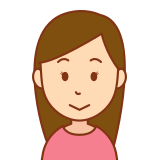
Googleがで強制停止のメッセージが!

Yahoo!が立ち上がらない
今朝、ひさこのスマホでも同じ現象が起きて困った困った!
二度とアタフタしないように、原因やチェックポイント、対処方法についてお届けします。
突然アプリが立ち上がらない現象発生
今回は、WebViewを使用している複数のアプリが対象でした。(2021年3月)
- LINE
- Yahoo!
- Gmail
- にゃんこ大戦争ほか
LINEチェックしようとアイコンをタップしたけど、変化なし。タップし忘れか?ともう1度タップしても、変な間だけあって起動しません。
ええ、軽くパニックです。
日常生活に欠かせないアプリを使えないので当然です。

エラーメッセージもなく画面が消えました。
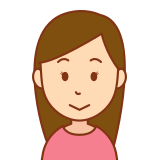
Google開こうとしても「繰り返し停止」になります。
今回の原因はWebView
Android端末障害の原因は、GoogleのシステムアプリWebViewでした。WebViewとはAndroid端末にプリインストールされているアプリで、このWebViewを更新orアンインストールして回避できます。(100%ではありません)
ただし、根本的な解決策ではないため、WebViewを触るのに抵抗があるというかたは、Googleのアナウンスをしばし待ちましょう^^
※ひさ子の場合、WebViewaアプリを削除したら治りました!(自己責任の元操作をお願いします)
参考情報:マイナビニュースより
WebView対処方法
原因となるWebViewアプリを更新します。
- GooglePlayにて[Andoroid System WebView]と[Chrome]をそれぞれ検索
- 更新をタップ
- スマホ本体再起動
- 改善しない場合は2.で削除(アンインストール)をタップ
- スマホ本体再起動
Google Playが開かない場合
- ホーム画面から設定を開く
- アプリ→アプリを開く
- 右上の「・・・」マークをタップし、「システムプロセスを表示」
- Android System WebViewをタップし削除
上記で改善しない場合GoogleChromeを無効に。
- 本体→設定→アプリ→アプリよりChoromeをタップ
- 無効にするをタップ(出荷時の状態に戻るためデータが削除可能性あり)
- 本体再起動
しばらく様子を見て、WebViewの対処方法に新たな情報を手にしたら、Chromeを有効に戻しましょう!
WebViewとは
Android端末に最初からインストールされているGoogleChromeの技術を使ったツール。Androidのアプリ内でウェブ表示させる機能を与えるシステムアプリ。

普段使っている分には意識しないツールってことか。
LINEやGoogleが立ち上がらないときは・・・
今回はWebViewが原因でしたが、今後スマホで不具合が発生したときの対処方法をまとめました。
ポイントは簡単にできることからやってみる!です。(1~11の順で切り分け&対処)
OS初期化やアプリの再インストールをいきなりするのは大変なので・・・最終手段にしたいところ。
- 他のスマホで同様の現象が起きているか確認←今回の現象はコレ(原因と対処法を情報収集)
- アプリ再起動
- スマホ再起動
- SIM抜き差し
- 端末空き容量確認
- キャッシュクリア(ホーム→設定→アプリ→アプリ→該当アプリ→ストレージ→キャッシュ削除)
- 不要なアプリの削除(ホーム→設定→アプリ→アプリ→該当アプリ→アンインストール)
- 特定のアプリの現象ならバックアップ後再インストール
- OS初期化(データバックアップ後)
- 端末買い換え
つまりファイル→ソフト→ハードをの順で原因を疑ってみる!です。
とはいえ、端末買い換えとなると、手間ひまだけでなく、お金の面で痛手を負うことに。
できるだけ、コストを抑えて新しいスマホに買い換えや乗り換えをするなら、下記のスマホが経験上断然お得です。(※親子で過去~現在利用しています)
端末買い換え、乗り換えコストダウン可能な格安スマホ↓
1.OCNモバイル(NTTコミュニケーションの格安スマホ)
現在更新中
2.Yahooショッピングを使うならワイモバイルがお得

コメント